問題
- 新しいESET PROTECT Serverをインストールする
- 新しいESET PROTECT Serverから認証局をエクスポートする
- エージェント証明書のエクスポート
- 認証局(CA)の .der ファイルを既存の ESET PROTECT Server にインポートします。
- 旧サーバからクライアントコンピュータを移行する
解決方法
I.新しい ESET PROTECT Server のインストール
-
All-in-one パッケージインストーラ(Windows)を使用して ESET PROTECT Server をインストールするか、他のインストール方法(Windows の手動インストール、Linux または仮想アプライアンス)を選択します。
-
ESETPROTECT に必要な ESET ライセンスをすべてインポートします。
II.新しい ESET PROTECT サーバ(この例では Server One)から認証局をエクスポートします。
-
#プレースホルダ id='1499' language='1'##
-
More icon... →Certification Authorities をクリックします。
-
ESET PROTECT 認証局をクリックし、公開鍵のエクスポートを選択します。
-
ファイルは
.derという拡張子で保存されます。
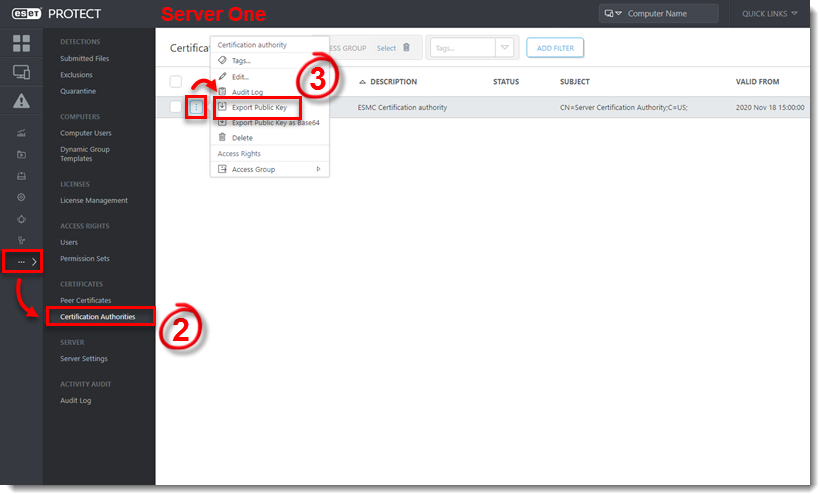
III.新しい ESET PROTECT サーバからエージェント証明書 .pfx ファイルをエクスポートします。
-
More アイコン...→ Peer Certificates をクリックします。
-
エージェント証明 書をクリックし、エクスポートを選択します。
-
ファイルは
.pfxファイル拡張子で保存されます。
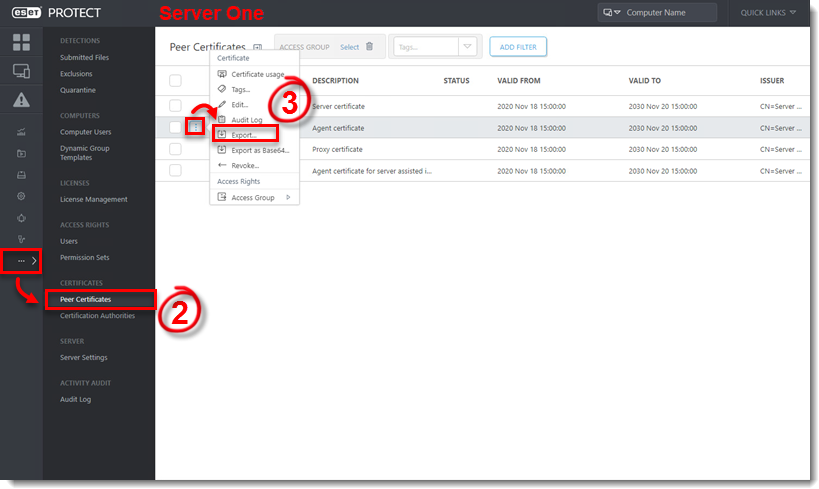
- .pfxファイルおよび.derファイルを、サーバ2からアクセス可能な共有の場所に保存します。
IV.認証局(CA)の .der ファイルを既存の ESET PROTECT サーバ(この例ではサーバ2)にインポートします。
-
More icon. .. →Certification Authorities をクリックします。
-
Actions] をクリックし、[Import Public Key] を選択します。
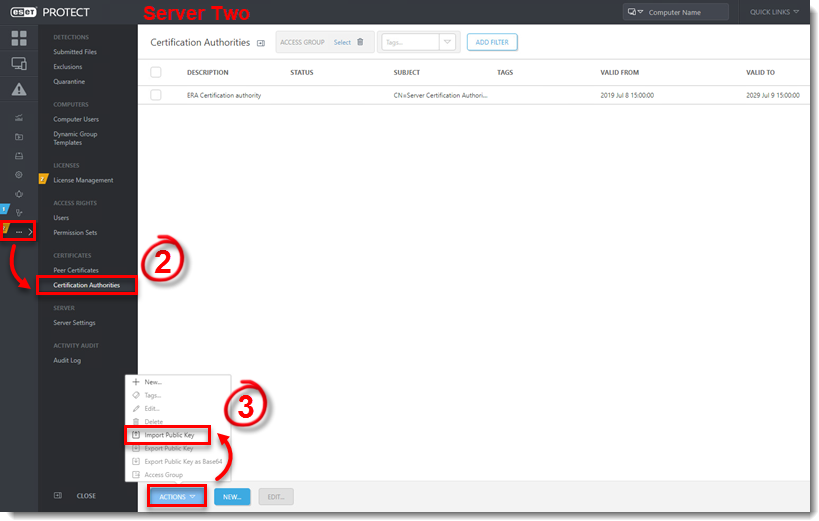
- Choose file to upload」(アップロードするファイルを選択)をクリックし、認証局(CA).der ファイルを保存した共有場所に移動して、ファイルを選択し、「Open」(開く)をクリックします。
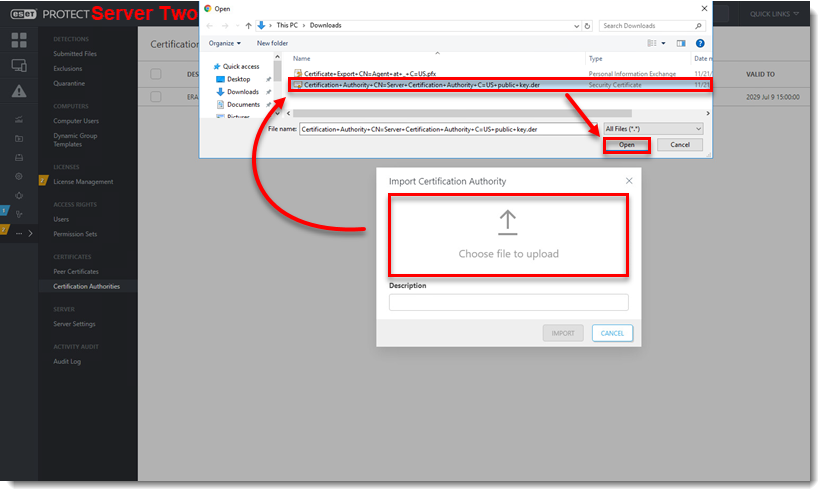 図
図V.旧サーバーからのクライアント コンピュータの移行
- .
-
ポリシー] をクリックします。
-
アクション→新規作成 をクリックします。
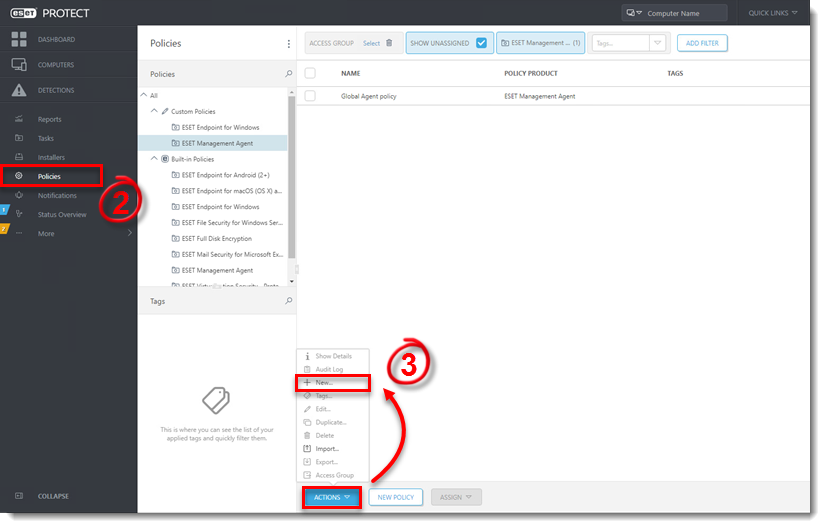
-
適切なフィールドにポリシーの名前とオプションの説明を入力します。
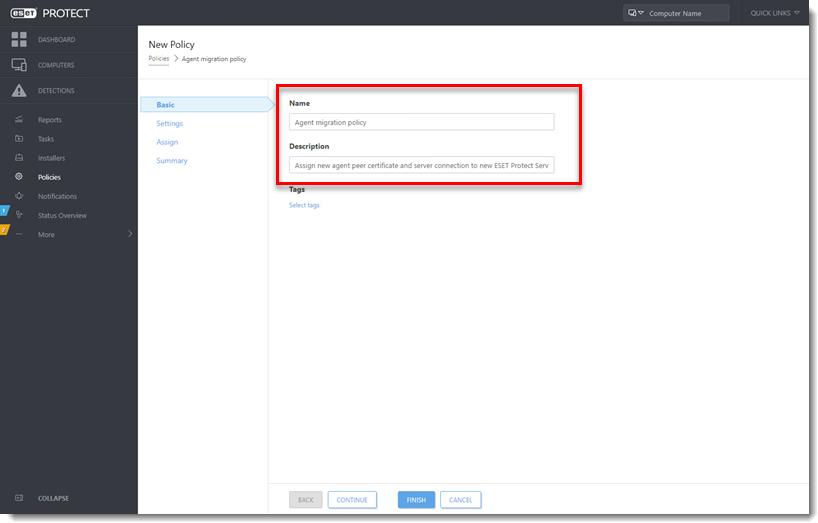 図
図-
設定」をクリックし、ドロップダウンメニューから「 ESET Management Agent」を選択し、「サーバリストの編集」をクリックします。
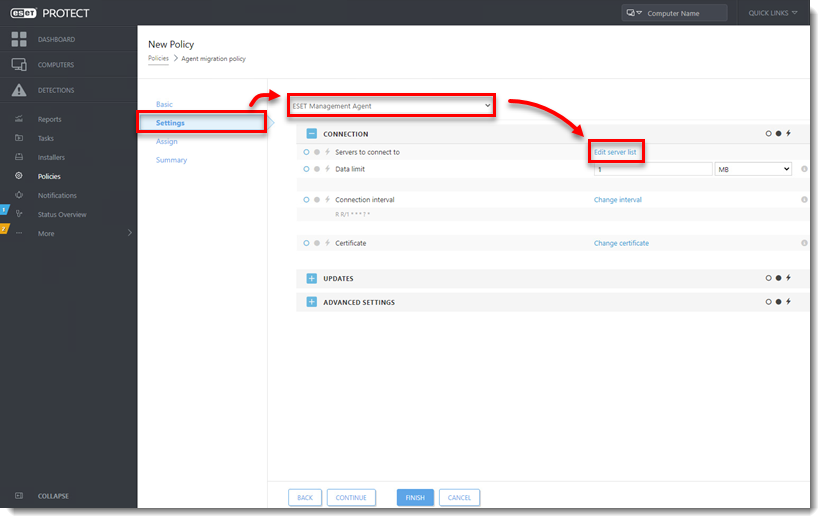 図
図-
追加をクリックします。ホスト」フィールドに新しいサーバの FQDN / IP アドレスを入力し、「OK」をクリックします。
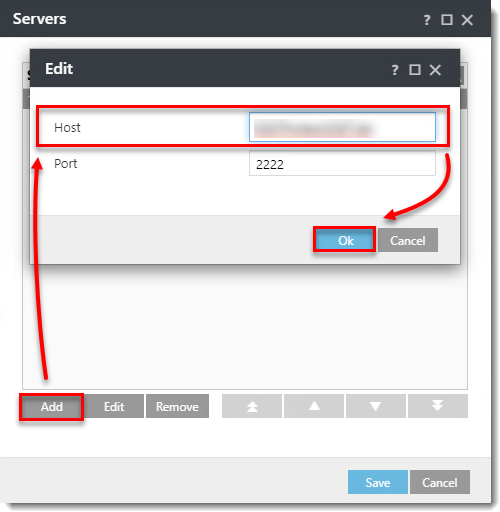 図
図-
新しいサーバの FQDN / IP アドレスが正しいことを確認し、「Save」をクリックする。
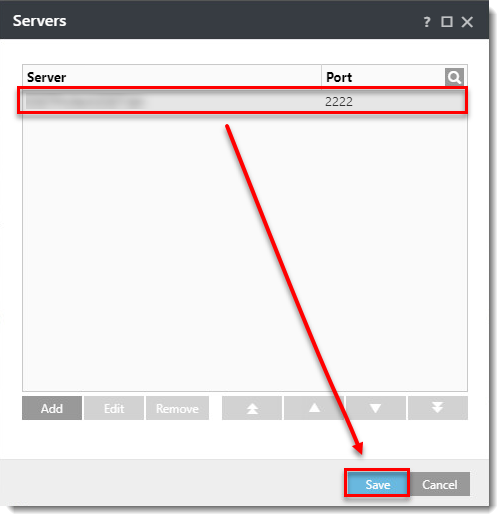
-
Change certificate」をクリックする。
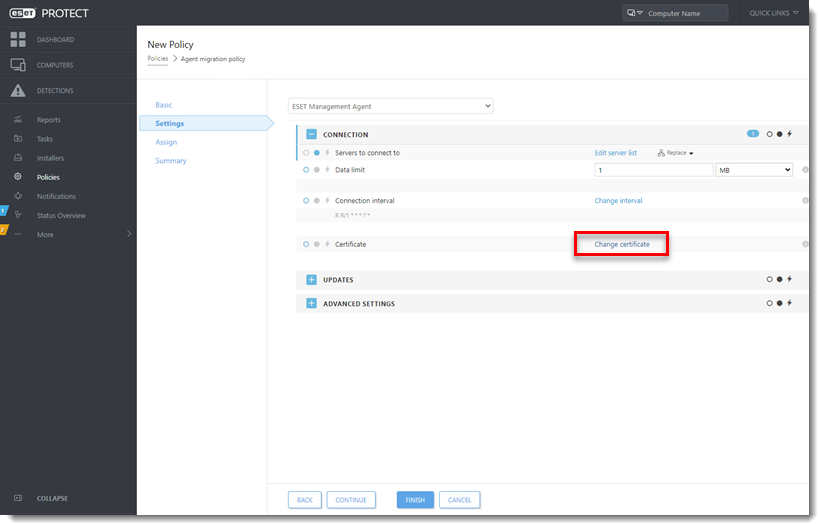 図
図-
カスタム証明書」を選択し、フォルダアイコンをクリックする。
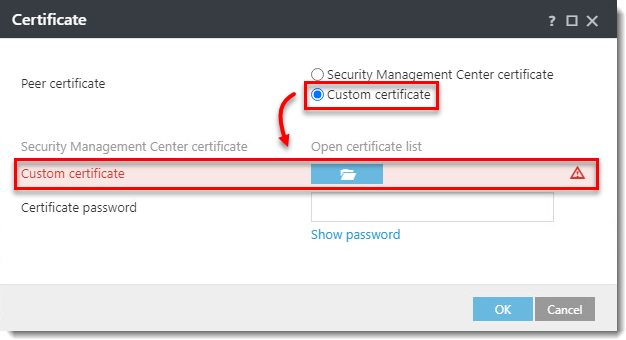 図
図-
新しい ESET PROTECT Server からエクスポートされたエージェント証明書
.pfxファイルに移動し、ファイルを選択して [OK] をクリックします。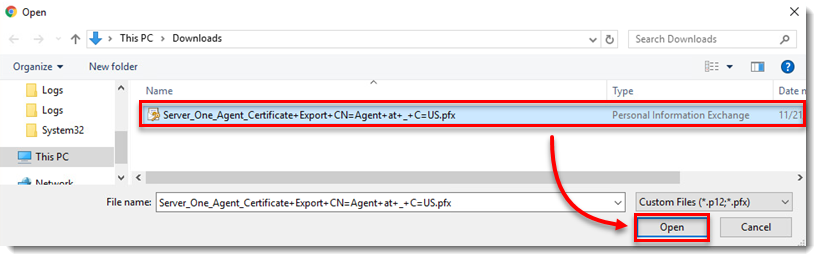
図 4-8 -
エージェント証明書がポリシーに含まれます。
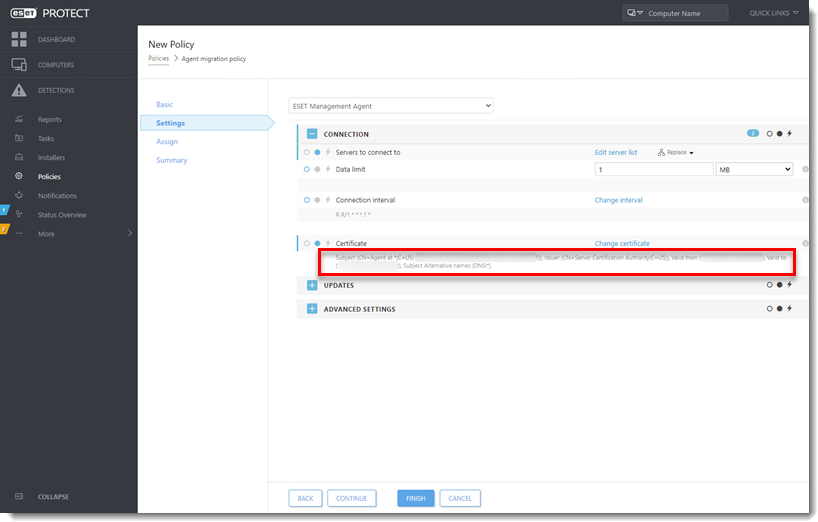
-
Assign→Assign をクリックし、新しいサーバに移行するクライアントコンピュータを選択します(起動する 1 台のみ選択)。OK」をクリックする。
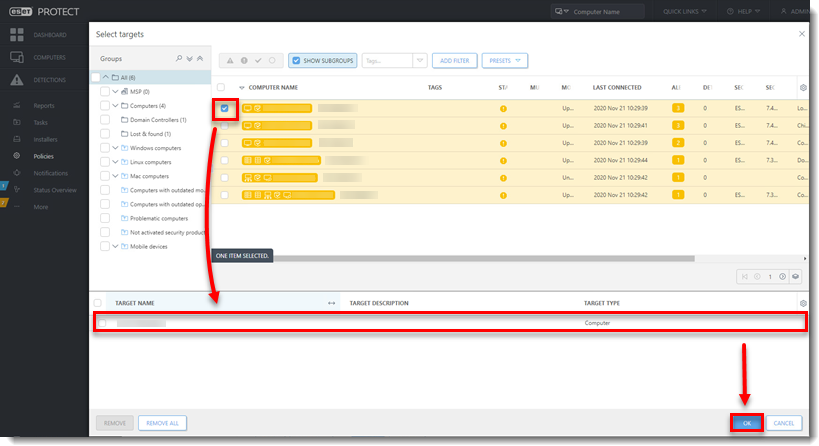 図
図4-10 -
Finish」をクリックする。
-
テストクライアントコンピュータが新しい ESET PROTECT サーバに接続され、エージェントポリシーに正しい証明書が設定されていることを確認します。
-
テストクライアントコンピュータの移行が成功したら、作成した新しいポリシーを残りのクライアントコンピュータに割り当てて、新しい ESET PROTECT サーバへの移行を完了します。
-
クライアント コンピュータが新しい ESET PROTECT Server に接続するはずです。クライアントが接続できない場合は、ESET PROTECT Server のアップグレード/移行後の問題を参照してください。
-
新しい ESET PROTECT Server ですべてが正しく実行されたら、古い ESET PROTECT Server を慎重に破棄します。
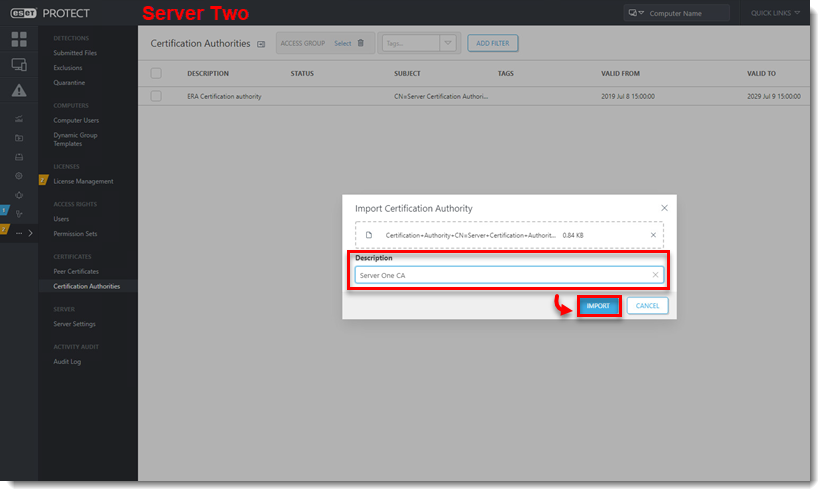 図
図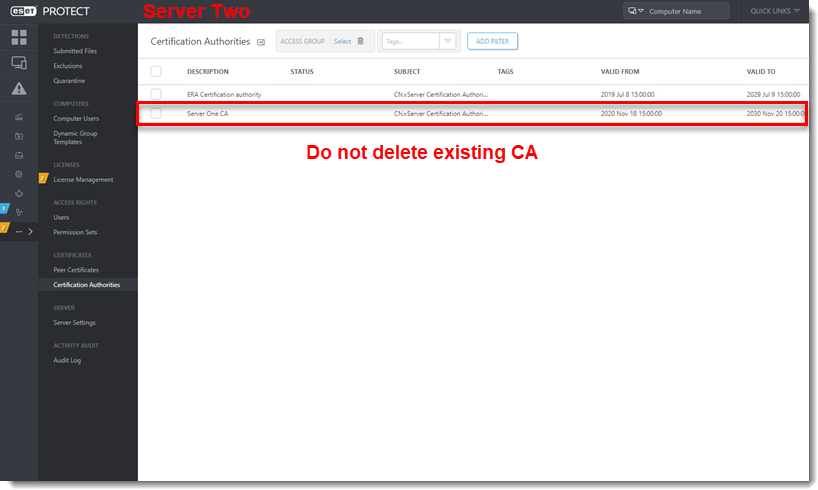 図
図